Koszyk
Niestandardowe ustawienia BricsCAD - jak je zapisać?
Niestandardowe ustawienia w BricsCAD otwierają przed użytkownikami szerokie możliwości dostosowywania oprogramowania do indywidualnych potrzeb i preferencji, zwiększając tym samym efektywność i komfort pracy. Od koloru tła, przez konfigurację narzędzi, aż po zaawansowane skróty klawiszowe i makra, BricsCAD umożliwia pełne dostosowanie interfejsu i funkcjonalności, by jak najlepiej wspierać specyficzne procesy projektowe i inżynierskie. Mimo że personalizacja może wydawać się procesem skomplikowanym, odpowiednie zarządzanie i zapisywanie niestandardowych ustawień pozwala na łatwe ich przenoszenie, udostępnianie w zespole oraz szybkie przywracanie w razie potrzeby.
Przykłady niestandardowych ustawień
W środowisku BricsCAD, możliwości dostosowywania środowiska pracy do indywidualnych potrzeb są niemal nieograniczone, co pozwala użytkownikom na tworzenie wysoce spersonalizowanego interfejsu.
Przykłady niestandardowych ustawień mogą obejmować zarówno proste zmiany, jak i bardziej zaawansowane konfiguracje. Użytkownicy mogą na przykład zmienić schemat kolorów interfejsu, aby dopasować go do swoich preferencji wizualnych, co jest szczególnie pomocne przy długotrwałej pracy. Inną popularną personalizacją jest dostosowanie pasków narzędziowych i menu, umożliwiające szybki dostęp do najczęściej używanych funkcji i poleceń.
BricsCAD pozwala również na tworzenie niestandardowych aliasów i skrótów klawiszowych, które mogą znacząco przyspieszyć proces projektowania. Dzięki możliwości konfiguracji tych skrótów, użytkownicy mogą zoptymalizować swoje workflow, redukując potrzebę manualnego przeszukiwania menu w poszukiwaniu odpowiednich poleceń. Zaawansowane dostosowania mogą obejmować również stworzenie własnych skryptów i makr, które automatyzują powtarzalne zadania, dalej zwiększając efektywność pracy.
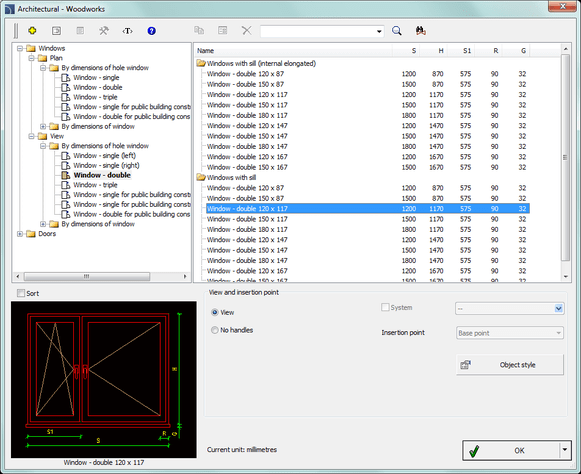
Nie należy także zapominać o możliwości dostosowywania widoków i układów pracy, co pozwala na optymalizację przestrzeni roboczej dla specyficznych zadań projektowych. Użytkownicy mogą również zdefiniować własne bloki i narzędzia, co jest szczególnie przydatne w branżach wymagających specyficznych symboli i elementów projektowych.
Każde z tych niestandardowych ustawień nie tylko ułatwia pracę z BricsCAD, ale również sprawia, że każde środowisko pracy staje się unikalne, dokładnie dopasowane do potrzeb i preferencji danego użytkownika, co pokazuje elastyczność i skalowalność oprogramowania w odpowiedzi na różnorodne wymagania projektowe.
Jak zapisać niestandardowe ustawienia BricsCAD?
Jednym z największych atutów oprogramowania BricsCAD jest jego wysoki stopień dostosowywania, co pozwala użytkownikom na precyzyjne dopasowanie oprogramowania do własnych potrzeb. Po spędzeniu czasu na konfiguracji BricsCAD, naturalną jest chęć zachowania tych ustawień przy przejściu na nowszą wersję programu lub przenoszeniu na inny komputer. Na szczęście, BricsCAD oferuje prostą metodę zapisywania i importowania niestandardowych ustawień, co gwarantuje, że cała ciężka praca nad personalizacją nie pójdzie na marne.
Aby zapewnić ciągłość pracy i bezproblemowe przejście między różnymi instalacjami BricsCAD, można skorzystać z poniższego procesu:
- 1. Rozpocznij z kopią BricsCAD, która zawiera Twoje niestandardowe ustawienia
- Wprowadź komendę MANAGERPROFILU, aby otworzyć okno dialogowe Menedżera profili.
- Znajdź i zaznacz profil zawierający niestandardowe ustawienia. Aktywny profil będzie oznaczony małym haczykiem po lewej stronie. Domyślnie, po pierwszym otwarciu, wybrany jest profil „domyślny”.
- 2. Eksportuj niestandardowe ustawienia
- Kliknij „Eksportuj” i zapisz plik profilu w łatwo dostępnym miejscu.
- 3. Importuj ustawienia do nowej instalacji BricsCAD
- Na nowej kopii BricsCAD, ponownie wprowadź MANAGERPROFILU i otwórz Menedżera Profilu.
- Wybierz „Importuj” i znajdź plik profilu, który został zapisany wcześniej. Po wybraniu pliku, kliknij „Otwórz”.
- W razie potrzeby, możesz nadać profilowi nową nazwę, aby uniknąć konfliktów.
- 4. Załaduj zaimportowany profil
- Po zakończeniu importu, kliknij dwukrotnie na nowy profil, aby go aktywować.
- 5. Weryfikacja ustawień
- Opcjonalnie, możesz sprawdzić ustawienia otwierając okno dialogowe opcji, aby upewnić się, że wszystkie niestandardowe konfiguracje zostały poprawnie przeniesione.
Dzięki tym krokom migracja niestandardowych ustawień między różnymi wersjami BricsCAD lub komputerami staje się prostym i bezproblemowym procesem, zapewniającym ciągłość pracy i zachowanie spersonalizowanego środowiska projektowego.
Najczęstsze problemy przy tworzeniu niestandardowych ustawień
Podczas konfiguracji i zapisywania niestandardowych ustawień w BricsCAD, użytkownicy mogą napotkać na kilka typowych problemów. Te przeszkody, choć mogą wydawać się zniechęcające, są zazwyczaj łatwe do rozwiązania przy użyciu prostych kroków.
Rozwiązywanie typowych problemów:
- Eksportowanie nieprawidłowego pliku. Jeśli Twoje ustawienia nie działają po migracji, pierwszym krokiem jest sprawdzenie, czy wyeksportowałeś właściwy profil. Warto powrócić do procesu eksportu i upewnić się, że w momencie wybierania profilu do eksportu, zaznaczyłeś ten, który faktycznie zawiera Twoje niestandardowe ustawienia.
- Plik nie został wczytany. Jeśli po imporcie ustawień profil nie został automatycznie aktywowany, użyj ponownie komendy MANAGERPROFILU i sprawdź, czy obok zaimportowanego profilu widnieje mały haczyk, symbolizujący jego aktywację. Brak haczyka oznacza, że profil nie jest obecnie używany. W takim przypadku, kliknij dwukrotnie na zaimportowany profil, aby go aktywować.
- Komunikat o błędzie „Nie można znaleźć pliku”. Ten problem może pojawić się, gdy BricsCAD nie może znaleźć niektórych plików związanych z niestandardowymi ustawieniami, takich jak pliki CUI (Custom User Interface). Jeśli korzystasz z niestandardowych plików interfejsu użytkownika, upewnij się, że zostały one również prawidłowo zaimportowane do nowej instalacji BricsCAD. W takich przypadkach, proces importowania powinien również obejmować pliki CUI, aby zapewnić spójność i prawidłowe działanie niestandardowego interfejsu.
Dodatkowo, w przypadku jakichkolwiek problemów, zawsze warto zajrzeć do okna dialogowego ustawień po załadowaniu profilu, aby manualnie zweryfikować, czy wszystkie preferowane konfiguracje zostały prawidłowo przeniesione. Wielokrotnie, dokładne sprawdzenie i manualna korekta ustawień pozwala na szybkie rozwiązanie większości problemów związanych z migracją niestandardowych konfiguracji.
W przypadku jakichkolwiek wyzwań związanych z niestandardowymi ustawieniami, BricsCAD wsparcie techniczne zapewnia niezbędną pomoc, gwarantując ciągłość i efektywność pracy z oprogramowaniem.
